excel一行复制成多行
Excel是我们现在经常使用的办公软件,今天小编就跟大家分享 一下电脑Excel表格怎么将一行的内容复制到多行中(多行内容复制到一行中)。
具体如下:
1. 首先我们打开电脑中的一份excel表格。
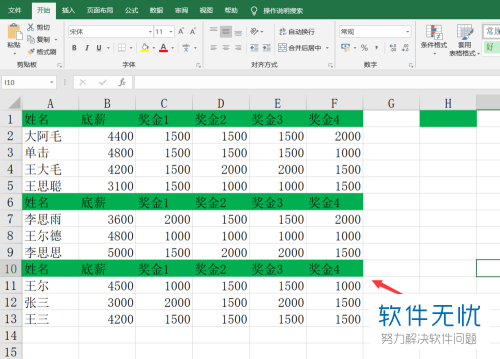
2. 如果我们选中的是A2到A5,点上方功能栏中的“合并并居中”,就会弹出一个"仅保留左上角的值而放弃其他值"的提示。
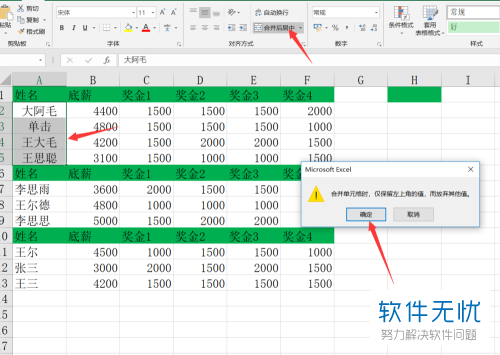
3. 所以那个方法是不行 的,此时我们先选中,之后同时按下CTRL键和c键。
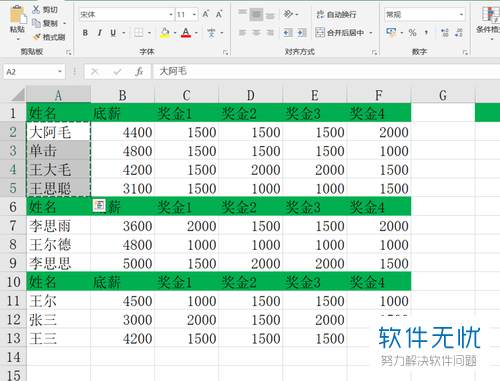
4. 然后我们点击上方功能栏中的开始选项,之后点击下一行中的剪贴板。
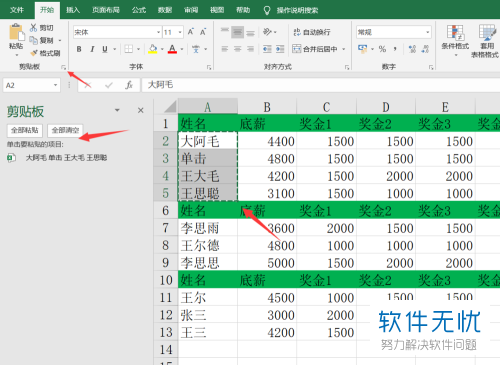
5. 选择一个我们需要填充的单元格,选择好之后双击该单元格,
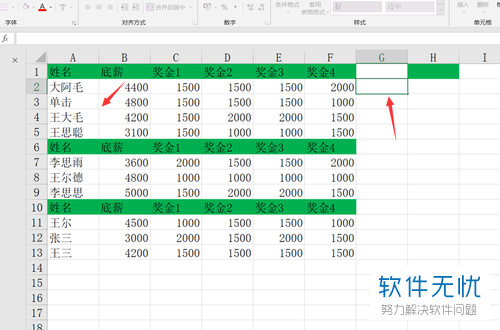
6. 然后在左侧的剪贴板中我们点击“全部粘贴”选项即可。
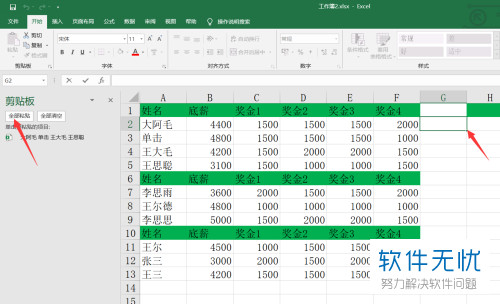
7. 如果我们是想在一行中出现多行的内容的话,就双击单元格,复制内容进去。
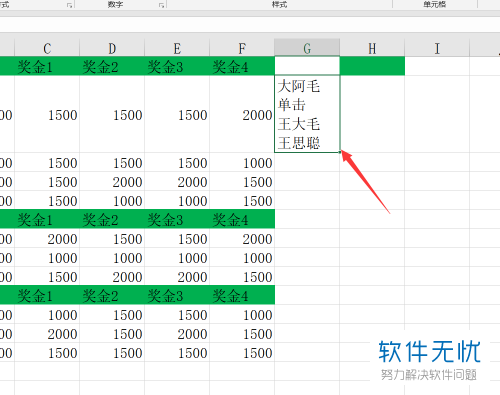
8. 这时候我们需要选择自己复制的行数,选择好之后在剪贴板中输入并粘贴即可,
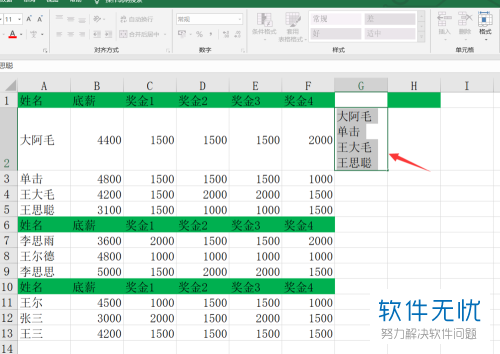
9. 然后我们即可看到效果了。我们可以借助其让一行内容复制到多行单元格中,也可以将多行复制到一行中,
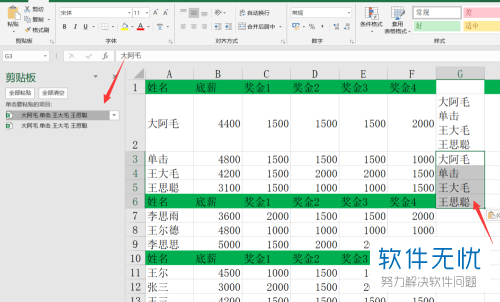
以上就是电脑Excel表格将一行的内容复制到多行中(多行内容复制到一行中)的方法。
分享:
相关推荐
- 【excel】 excel表格复制怎么保留行标和列标不变? 12-17
- 【其他】 WPS表格中如何把一行内容复制成很多行 06-11
- 【其他】 电脑Excel表格怎么将一行的内容复制到多行中(多行内容复制到一行中) 08-05
- 【其他】 一招教你将Excel单列数据转换成多行数据 11-28
- 【其他】 怎么将Excel表格的空格替换成换行显示 02-27
- 【excel】 excel表格中如何实现行筛选? 11-02
- 【其他】 Excel表格如何批量隔行插入N行? 02-20
- 【其他】 电脑Excel 2013软件中隔行空行怎么插入 08-22
- 【其他】 在excel表格中如何实现行筛选? 10-31
- 【excel】 excel快速复制技巧 06-15
本周热门
-
iphone序列号查询官方入口在哪里 2024/04/11
-
番茄小说网页版入口免费阅读 2024/04/11
-
b站在线观看人数在哪里 2024/04/17
-
小鸡宝宝考考你今天的答案是什么 2024/04/19
-
蚂蚁庄园今日答案 2024/04/19
-
抖音巨量百应登录入口在哪里? 2024/04/11
-
微信表情是什么意思 2020/10/12
-
微信文件传输助手网页版网址 2024/04/19
本月热门
-
iphone序列号查询官方入口在哪里 2024/04/11
-
小鸡宝宝考考你今天的答案是什么 2024/04/19
-
番茄小说网页版入口免费阅读 2024/04/11
-
b站在线观看人数在哪里 2024/04/17
-
蚂蚁庄园今日答案 2024/04/19
-
WIFI万能钥匙如何自动打开数据网络 2023/09/19
-
百度地图时光机在哪里 2021/01/03
-
192.168.1.1登录入口地址 2020/03/20
-
输入手机号一键查询快递入口网址大全 2024/04/11
-
抖音网页版登录入口 2024/04/17














